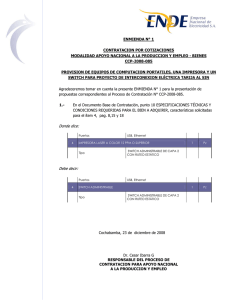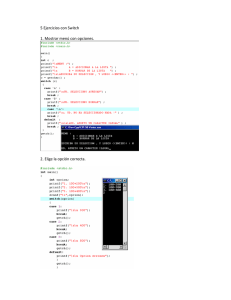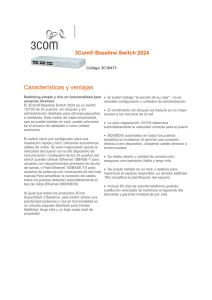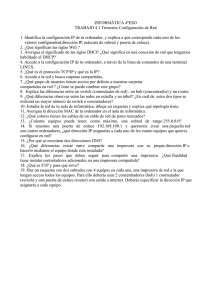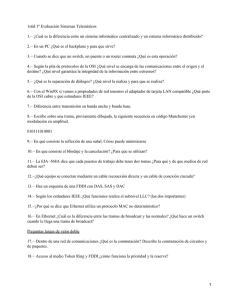Guía de instalación
Anuncio
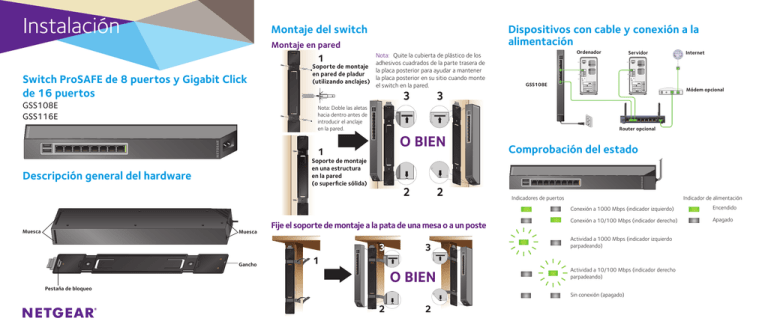
Instalación Montaje del switch Dispositivos con cable y conexión a la alimentación Montaje en pared Nota: Quite la cubierta de plástico de los adhesivos cuadrados de la parte trasera de Soporte de montaje la placa posterior para ayudar a mantener en pared de pladur la placa posterior en su sitio cuando monte (utilizando anclajes) el switch en la pared. Ordenador 1 Switch ProSAFE de 8 puertos y Gigabit Click de 16 puertos GSS108E GSS116E 3 2 2 Fije el soporte de montaje a la pata de una mesa o a un poste 3 Gancho Módem opcional 3 O BIEN Soporte de montaje en una estructura en la pared (o superficie sólida) Muesca Internet Router opcional 1 Muesca GSS108E Nota: Doble las aletas hacia dentro antes de introducir el anclaje en la pared. Descripción general del hardware Servidor 3 1 O BIEN Pestaña de bloqueo Comprobación del estado Indicadores de puertos Indicador de alimentación Conexión a 1000 Mbps (indicador izquierdo) Encendido Conexión a 10/100 Mbps (indicador derecho) Apagado Actividad a 1000 Mbps (indicador izquierdo parpadeando) Actividad a 10/100 Mbps (indicador derecho parpadeando) Sin conexión (apagado) 2 2 Configuración del switch Ahora puede configurar opciones adicionales para el switch en la interfaz del navegador web. Los switches ProSAFE Web Managed (Plus) son plug-and-play, por lo que se pueden utilizar sin ningún tipo de configuración. También puede configurar y gestionar muchas de las funciones avanzadas del switch, bien mediante el navegador web del ordenador o mediante la instalación de la utilidad de configuración ProSAFE Plus en un ordenador con Windows. 7. Cuando termine de configurar el switch fuera de red, restablezca el ordenador con su configuración TCP/IP original y conecte el switch a la red utilizando un cable Ethernet. Acceso de navegador web La utilidad de configuración ProSAFE Plus se ejecuta en ordenadores con Windows. La utilidad se encuentra en el CD de recursos que se suministra con el switch. También puede ir a www.netgear.com/support/product/PCU para descargarla. Puede configurar un switch cuando solo está conectado a un ordenador (fuera de red), o bien cuando está conectado tanto a un ordenador como a una red (en red). ¾¾ Para utilizar el navegador web para configurar el switch: 1. Si configura el switch fuera de red, registre los ajustes de configuración de TCP/ IP del ordenador y, a continuación, configúrelo con una dirección IP estática 192.168.0.210 y una máscara de subred 255.255.255.0. Nota: Si no está seguro de cómo hacerlo, visite www.netgear.com/support y busque Static IP address on computer (Dirección IP estática en el ordenador). 2. Conecte el switch a una toma de corriente y el ordenador al switch mediante un cable Ethernet. 3. Si configura el switch en red, conecte el switch a la red con otro cable Ethernet. 4. Abra un navegador web e introduzca la dirección IP del switch. Si el switch se encuentra fuera de red o conectado a una red sin servidor DHCP, utilice la dirección IP predeterminada: http://192.168.0.239. Si el switch está conectado a una red con un servidor DHCP, utilice la dirección IP que le ha asignado al switch dicho servidor. Si no está seguro de qué dirección IP debe usar, utilice la utilidad de configuración ProSAFE Plus. 5. Introduzca la contraseña. La contraseña predeterminada es password. 6. Haga clic en el botón Login (Iniciar sesión). NETGEAR, Inc. Building 3, University Technology Centre Curraheen Road, Cork, Irlanda Acceso a la utilidad de configuración ProSAFE Plus ¾¾ Para instalar la utilidad desde el CD de recursos: 1. Introduzca el CD de recursos en el ordenador que esté conectado al switch. 2. Haga clic en Install ProSAFE Plus Utility (Instalar utilidad de ProSAFE Plus) y siga los pasos mostrados en pantalla para instalar el programa. La utilidad se instalará en el directorio de programas del ordenador y se creará un icono de ProSAFE Plus Utility (Utilidad ProSAFE Plus) en su escritorio. ¾¾ Para configurar el switch: 1. Haga doble clic en el icono de ProSAFE Plus Utility (Utilidad de ProSAFE Plus). La página de inicio de configuración mostrará una lista con los switches Web Managed (Plus) que detecte en la red local. 2. Seleccione el switch de la lista que desea configurar. 3. Cuando se le solicite, introduzca la contraseña. La contraseña predeterminada es password. 4. Utilice la utilidad para configurar el switch. Si desea obtener una descripción de las funciones Web Managed (Plus), consulte la guía de usuario de la utilidad del switch ProSAFE Plus. Acceda a la guía de usuario a través de los enlaces de la pestaña Help (Ayuda) de la utilidad y mediante el CD de recursos. Especificaciones Especificación GSS108E GSS116E Interfaz de red Conector RJ-45 para 10BASE-T, 100BASE-TX o 1000BASE-T Cable Ethernet categoría 5e (Cat 5e) o superior 8 2 Conector RJ-45 para 10BASE-T, 100BASE-TX o 1000BASE-T Cable Ethernet categoría 5e (Cat 5e) o superior 16 - Cable de red Puertos Ethernet Puertos USB (solo proporcionan alimentación) Alimentación USB 10 W máximo por puerto 15 W máximo total Alimentación 100-240 V de CA 50/60 Hz, 1,0 A máximo Consumo energético 20,14 W máximo Peso 0,43 kg Dimensiones 305 x 65 x 36 mm (anchura x profundidad x altura) Temperatura de funcionamiento 0 - 40 °C Humedad en funcionamiento Entre 0 % y 90 % de humedad relativa, sin condensación Cumplimiento con las normas CE Clase B, FCC Clase B, electromagnéticas VCCI Clase B, RCM Clase B Información normativa para la Marca CE, CB fuente de alimentación 100-240 V de CA 50/60Hz, 0,5 A máximo 8,36 W máximo 1,30 kg 407 x 70 x 36 mm 0 - 40 °C Entre 0 % y 90 % de humedad relativa, sin condensación CE Clase B, FCC Clase B, VCCI Clase B, RCM Clase B Marca CE, CB Soporte técnico Gracias por comprar este producto NETGEAR. Visite www.netgear.com/support para registrar el producto, obtener ayuda, acceder a las últimas descargas y manuales del usuario, así como para unirse a la comunidad. NETGEAR le recomienda que utilice solo los recursos del soporte técnico oficial de NETGEAR. Para consultar la declaración de conformidad de la UE actual, visite: http://support.netgear.com/app/answers/detail/a_id/11621/. Para consultar la información de cumplimiento normativo, visite: http://www.netgear.com/about/regulatory/. Consulte el documento de cumplimiento normativo antes de conectar la fuente de alimentación. NETGEAR, Inc. 350 East Plumeria Drive San José, CA 95134 (EE. UU.) © NETGEAR, Inc., NETGEAR y el logotipo de NETGEAR son marcas comerciales registradas de NETGEAR, Inc. Cualquier marca comercial distinta a NETGEAR que se utilice, se usa únicamente a modo de referencia. Mayo de 2016